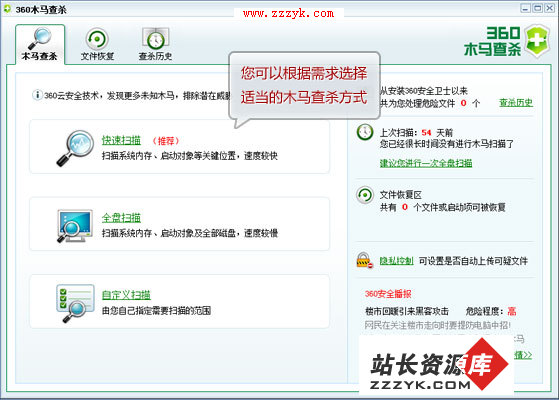电脑截图方法介绍—截图快捷键
电脑截图方法介绍—截图快捷键
大家平常在使用电脑编排文章,或者和朋友聊天的时候,一定会遇到过使用图片的时候,不少朋友可能会在网上去查找自己需要的图片,但是大家知不知道许多的图片我们是可以自己在电脑上截取的,比如我们再向别人接受一些电脑知识的时候我们,如果我们使用图片的话,解释起来就更加的容易和方便,此时的图片我们就可以截图获得。那么就会有朋友问到电脑如何进行截图?电脑截图的快捷键是什么?有什么方便快捷的截图然间没有?
下面就是小编总结的电脑截图的方法和快捷键:
第一种方法,全屏截取(快捷键:prtsc sysrq)
这里的全屏截取指的是截取电脑屏幕上的所有东西,包括正在运行的窗口和背景图片。快捷键就在我们的小键盘区(方向键上面),使用笔记本的朋友可能找起来可能就有些费劲了,因为不同型号品牌的笔记本此快捷键的位置是不一样的。
使用方法:我们在按过快捷键之后,如果我们是在使用qq进行聊天,我只要在对话框中“粘贴”就可以了。如果,我们没有进行聊天,我只要打开系统附件自带的画图工具然后按住Ctrl+V就可以看图了!
第二种方法,活动窗口部分截取(快捷键:alt+prtsc sysrq)
这种方法是上一中方法的部分应用。这里所说的活动窗口,就是你真在使用的程序的工作窗口。
第三种方法:qq聊天工具快捷截取(快捷键:crtl+A)
这种方法相信大部分qq老手已经是非常的熟悉了,以至于不少朋友想起要截图是总是先上qq,然后在使用qq聊天中自带的截图工具,现在大多数的人在上网是都要挂上qq,所以这种方法也是很方便的。
这种方法截图是非常自由的,我们可以任意的选择截图的大小,同时此项截图方法还有一个人性化的设计,就是使用快捷键打开时它会自动选择活动窗口。不信的话,大家可以试试!
截图软件介绍:
截图软件推荐大家使用360软件助手自带的截图软件,在这里给大家截个图。
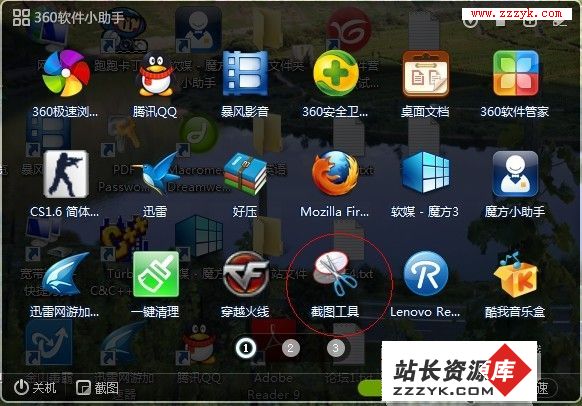
这款截图软件在使用时可以在,360软件小助手中快速启动,使用很方便。并且,在截图完毕后,它会自动出现对话框,让你选择是否对图片进行一些操作。
下载方式:我们只要下载了360软件助手就会在快速启动的软件中找到截图工具。